萬盛學電腦網 >> PowerPoint教程 >> PPT高級知識 >> PPT2010如何打造公式“蒙眬”美的藝術效果?
PPT2010如何打造公式“蒙眬”美的藝術效果?
在PPT中經常會插入以寫公式之類的,但是你有沒有想過為添加的公式設置一些特別的效果呢?改變顏色之類的相信大家覺得都很普通,今天在小編的帶領下就給大家展示一下公司的“蒙眬”效果,這樣蒙版的公式你是不是也迫不及待的想要收走呢?廢話不多說,咱們就一起去看看吧。
操作步驟
1、首先打開PPT單擊“插入”選項卡,在“文本”區域單擊“對象”選項組;

2、在彈出的對話框中單擊“新建”前面的按鈕,然後在“對象類型”區域選擇“Microsoft 公式”選項,之後點擊“確定”按鈕;
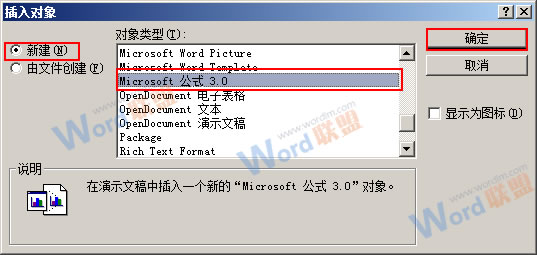
3、在“公式編輯其”中我們開始進行公式編輯。編輯完後關閉編輯器便可,如下圖所示;

4、此時在PPT的正文部分便會插入我們編輯的公式,選中公式單擊鼠標右鍵,在彈出的對話框中單擊“另存為圖片”命令;
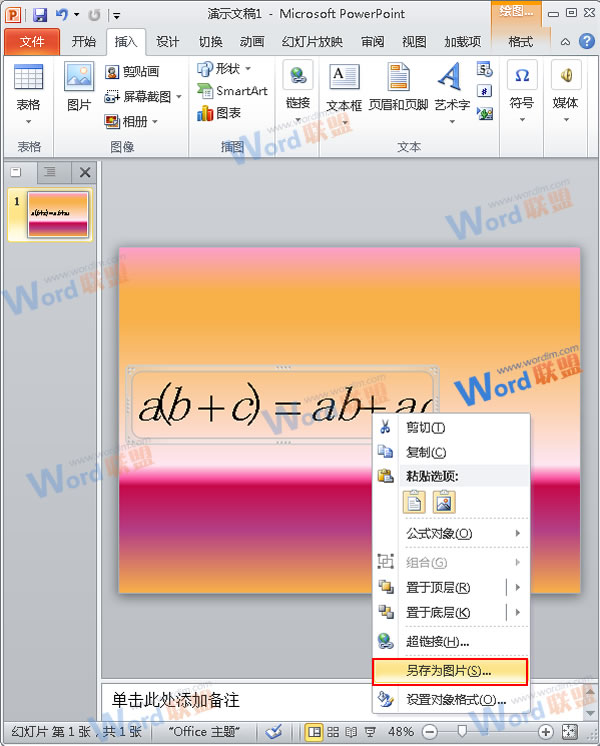
5、在彈出的對話框中選擇圖片保存的位置後單擊“保存”按鈕,小編在這裡將圖片先保存在桌面上;
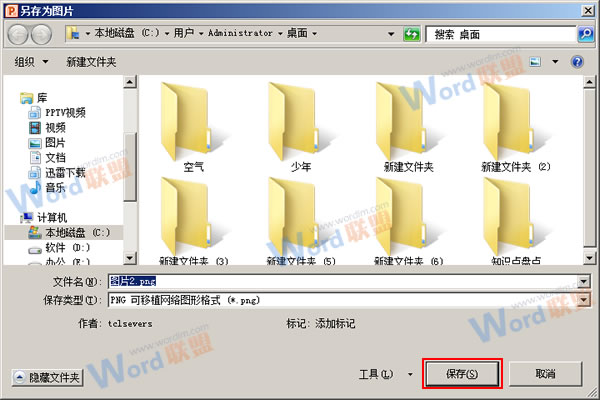
6、保存好之後在PPT中新建一張幻燈片,然後在新建的幻燈片中單擊“插入”選項卡,在“圖像”區域單擊“圖片”選項組;

7、在“插入圖片”對話框中招到剛剛保存的圖片,選中之後單擊“插入”選項;
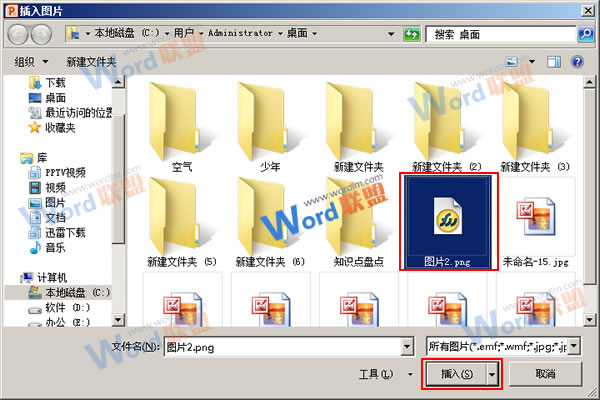
8、選中插入的圖片單擊“格式”選項卡,在“調整”區域點擊“藝術效果”後面的倒三角按鈕,然後在彈出的下拉菜單中選擇“藝術效果選項”命令;
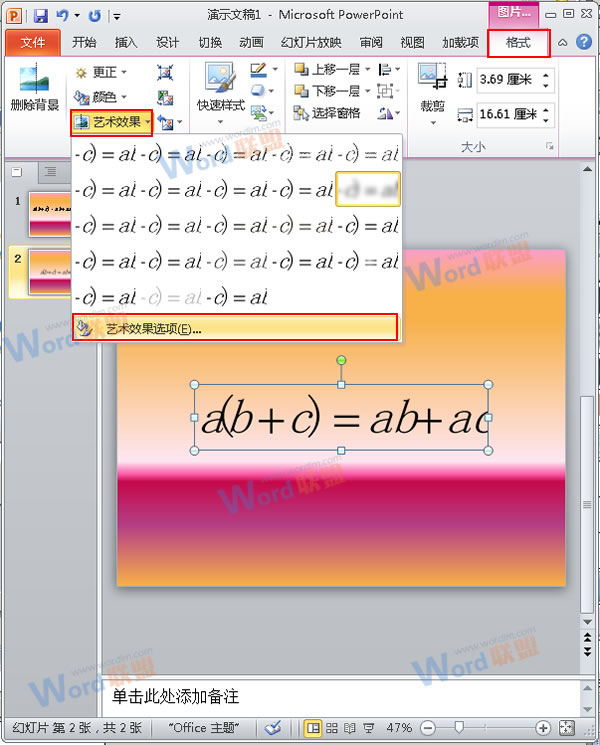
9、在彈出的對話框中系統會自動跳到“藝術效果”選項模式下,在其區域單擊“藝術效果”後面的倒三角按鈕,在彈出的下拉菜單中選擇“虛化”效果,然後滾動“輻射”後面的按鈕,將其調整為虛化程度合適的值,越往後調,虛化效果越好,但是文本內容也會不清晰;
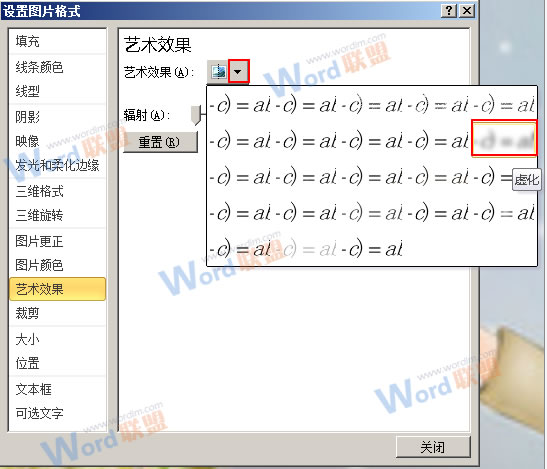
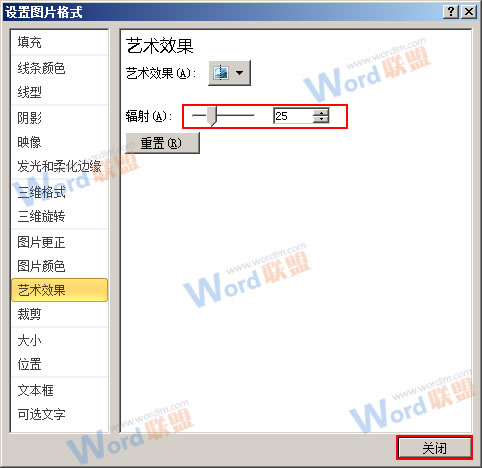
10、最後大家一起看下效果吧;
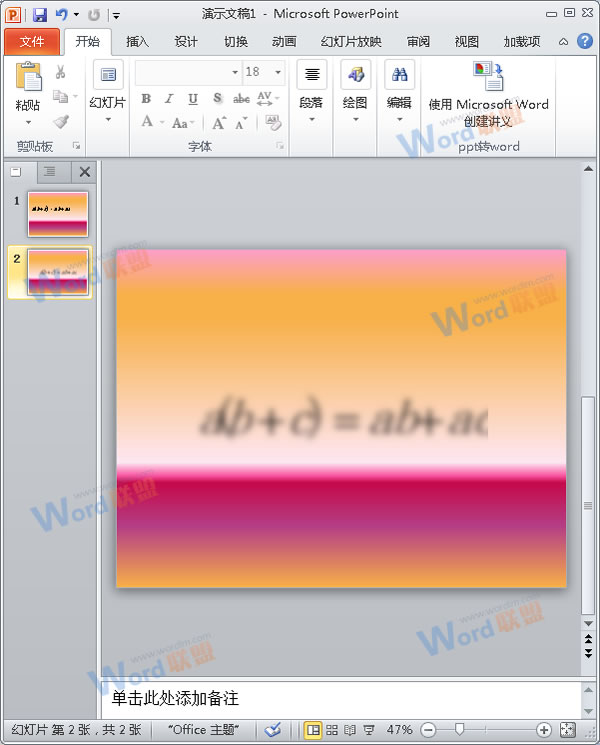
提示:在進行虛化輻射調整的時候,用戶需要注意輻射值越大則虛化效果越好,但是有時候太過於蒙眬,會影響文本內容。
.
- 上一頁:PPT2010中如何更改鏈接文字的顏色?
- 下一頁:PPT如何制作變形動畫?



